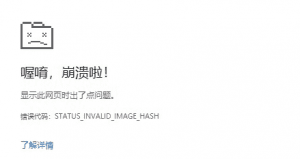Visits: 699
发生现象
有时当你使用 Edge、Chrome 浏览器打开网页时,可能无法打开网页,出现如下所示的报错信息。
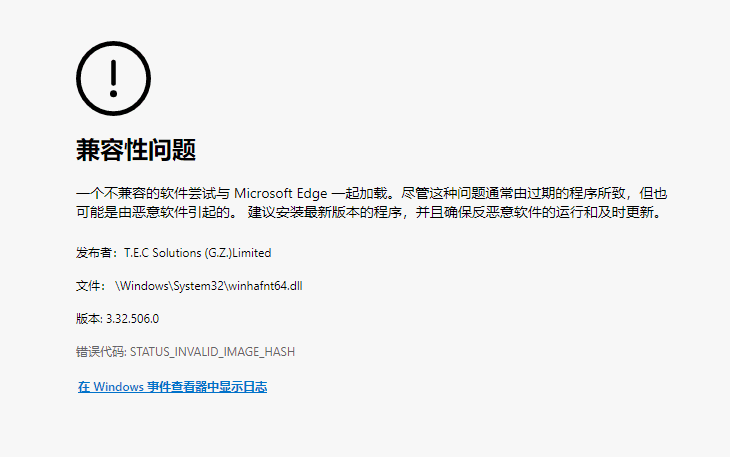
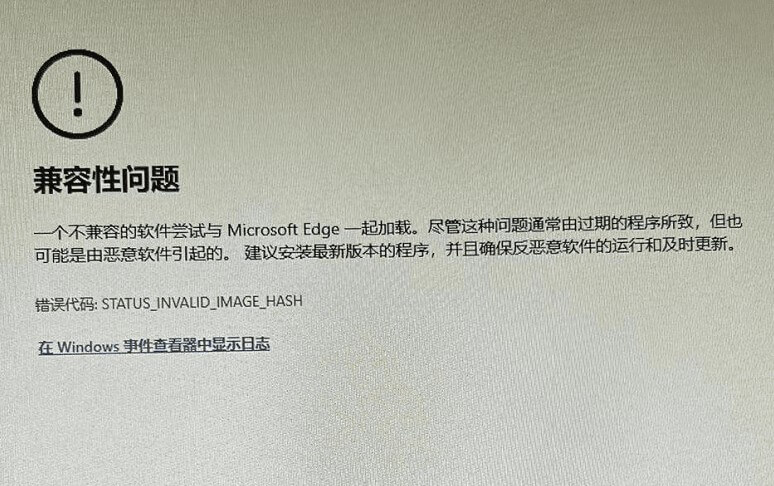
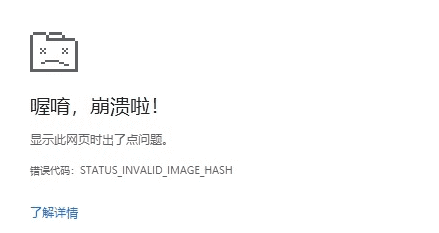
发生原因
Edge、Chrome出现配置问题,或与杀毒软件不兼容时,可能会触发status_invalid_image_hash错误。发生冲突的防毒软件有赛门铁克端点防护(Symantec Endpoint Protection,SEP)、PC Matic、Print Audit 及 Palo Alto Traps、亚信杀毒。
处理方法
推荐使用方法1批处理命令的方法。快速高效。
方法一:关闭 RendererCodeIntegrity
使用注册表关闭
Google Chrome
注册表位置(没有请新增):HKEY_LOCAL_MACHINE\SOFTWARE\Policies\Google\Chrome
展开注册表上述位置,在右边空白处右键,新建 DWORD(32位)值,名称:RendererCodeIntegrityEnabled ,值修改为 0。
注意:值必须修改为0,如果无效,可以尝试改为10进制的0。
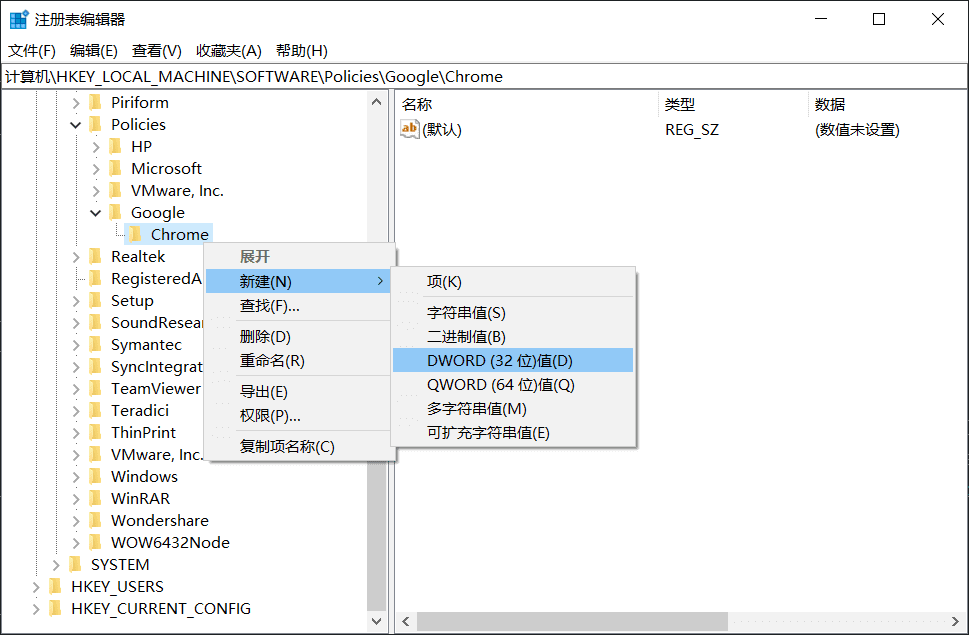

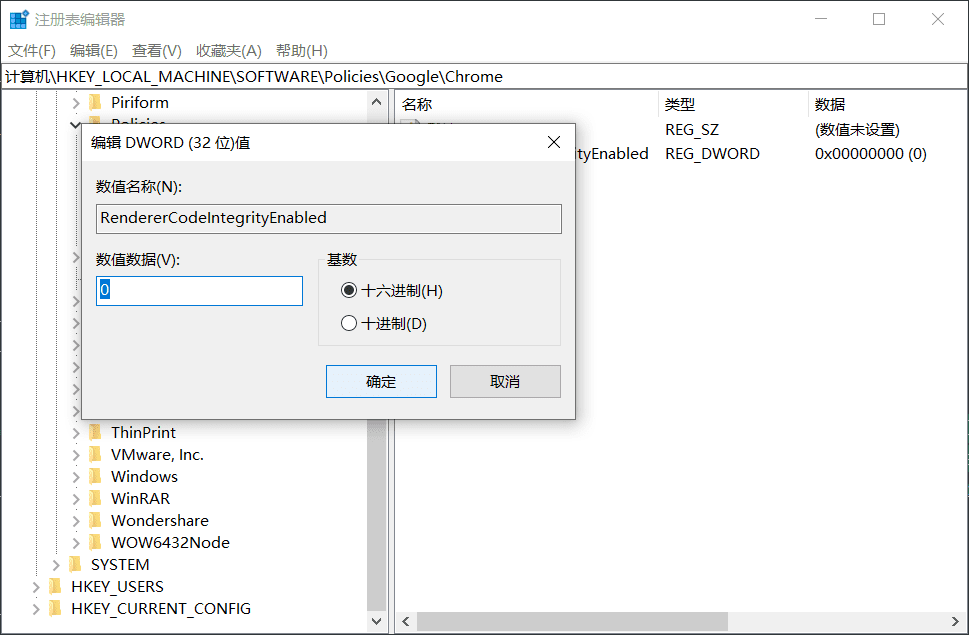
Microsoft Edge
注册表位置(没有请新增):HKEY_LOCAL_MACHINE\SOFTWARE\Policies\Microsoft\Edge
展开注册表上述位置,在右边空白处右键,新建 DWORD(32位)值,名称:RendererCodeIntegrityEnabled ,值修改为 0。
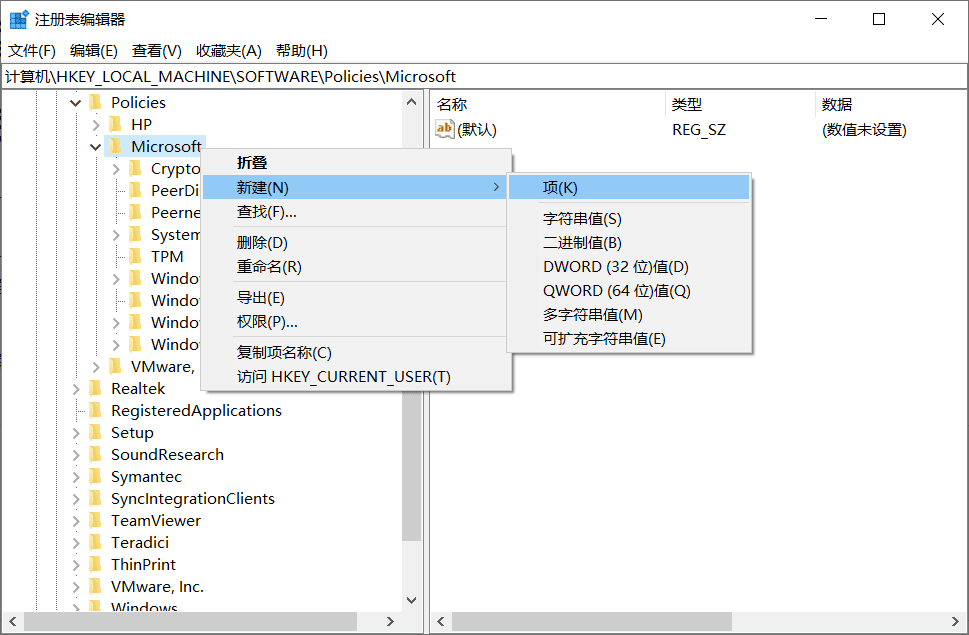

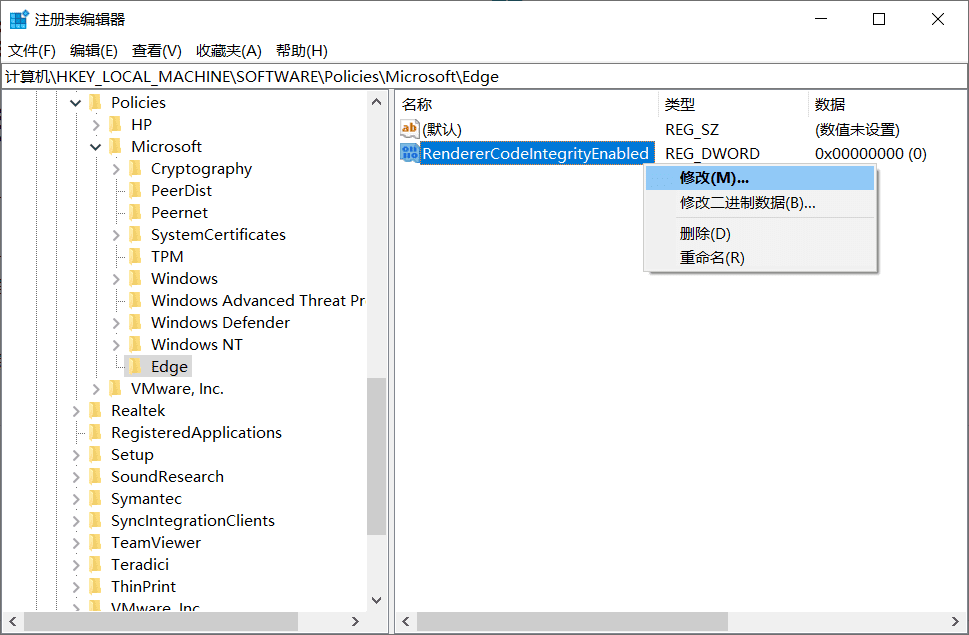

使用批处理脚本关闭
Google Chrome
以管理员权限运行cmd,输入以下脚本,并回车。
REG ADD "HKEY_LOCAL_MACHINE\Software\Policies\Google\Chrome" /v RendererCodeIntegrityEnabled /t REG_DWORD /d 0执行效果如图:

命令执行成功后,需要重启电脑才能生效
Microsoft Edge
以管理员权限运行cmd,输入以下脚本,并回车。
REG ADD "HKEY_LOCAL_MACHINE\SOFTWARE\Policies\Microsoft\Edge" /v RendererCodeIntegrityEnabled /t REG_DWORD /d 0完成如下图所示:

命令执行成功后,需要重启电脑才能生效
方法二:在兼容模式下运行 Chrome 浏览器
Google Chrome
- 右键单击您的Chrome浏览器桌面图标,然后选择属性
- 单击“兼容性”选项卡
- 选中选项 在兼容模式下运行此程序,然后选择 Windows 8
- 选择更改所有用户的设置并应用更改
- 关闭浏览器,然后再次启动 Chrome。
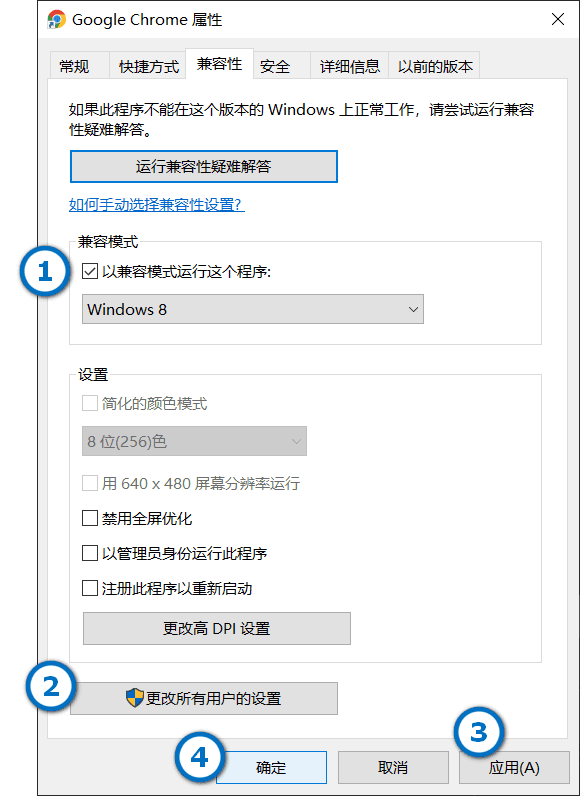
Microsoft Edge
- 右键单击您的Edge浏览器桌面图标,然后选择属性
- 单击“兼容性”选项卡
- 选中选项 在兼容模式下运行此程序,然后选择 Windows 8
- 选择更改所有用户的设置并应用更改
- 关闭浏览器,然后再次启动 Edge。
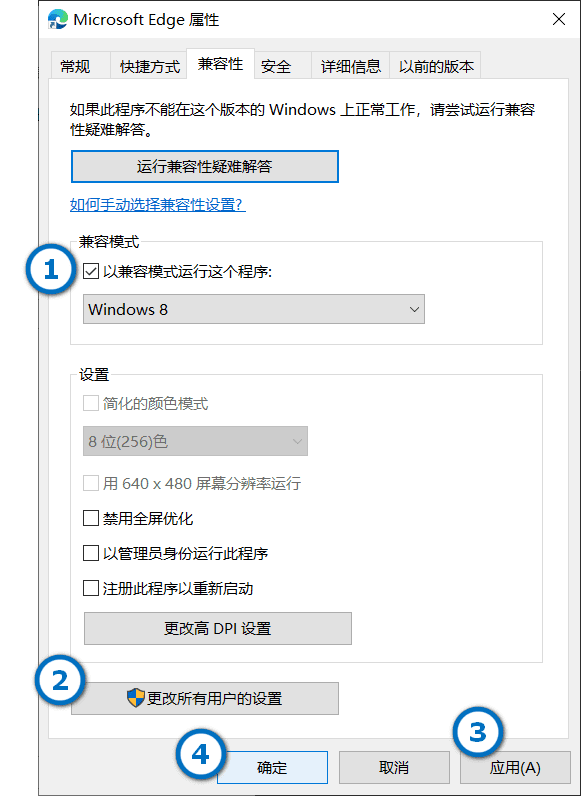
方法三:使用 无沙盒命令
关闭Chrome沙盒也可以完成这项工作。但是,请记住,这只是一种可能使您的浏览器容易受到攻击的解决方法。
Google Chrome
- 在桌面上的 Chrome 图标上点击右键,选择属性
- 在快捷方式中目标的字符串最后方增加
--disable-features=RendererCodeIntegrity - 点击应用,点击确定。
"C:\Program Files\Google\Chrome\Application\chrome.exe" --disable-features=RendererCodeIntegrity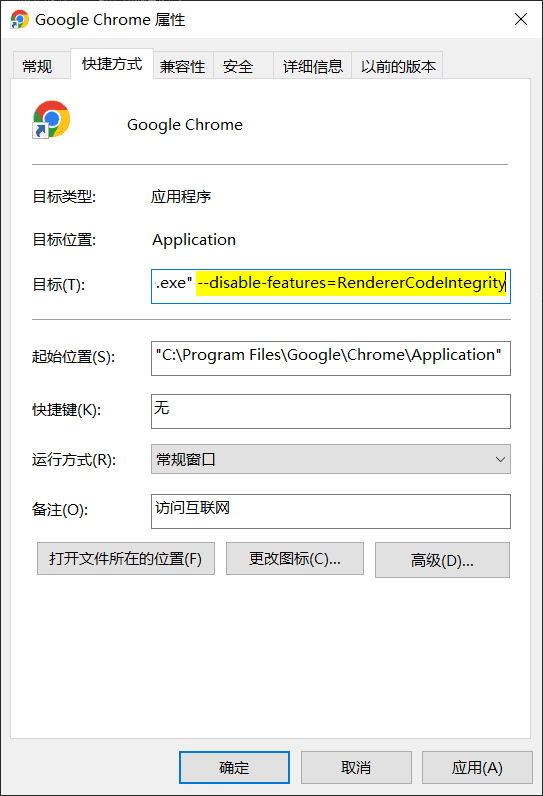
Microsoft Edge
- 桌面上的 Edge 图标上点击右键,选择属性
- 在快捷方式中目标的字符串最后方增加
--disable-features=RendererCodeIntegrity - 点击应用,点击确定。
"C:\Program Files (x86)\Microsoft\Edge\Application\msedge.exe" --disable-features=RendererCodeIntegrity